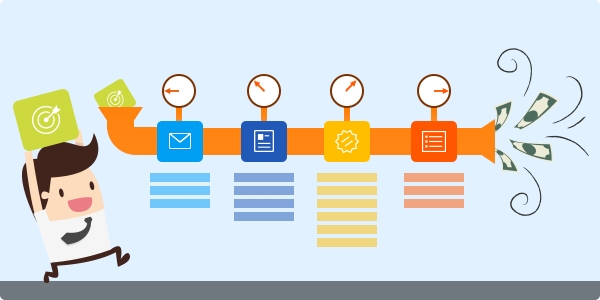Müşteri adaylarınızı doğru bir şekilde değerlendirmeden geçirmeniz işletmeniz için çok önemlidir ve TeamGram, şirketinizin müşteri adayı yönetimini özelleştirmenize ve geliştirmenize yardımcı olacak birçok özelliğe sahiptir.
Müşteri adaylarınızı TeamGram’da nasıl yöneteceğiniz konusunda değişiklikler yapmaya başlamak için, soldaki kenar çubuğundaki Kontrol Paneli‘ne ve ardından Müşteri Adayı Ayarları‘na tıklayın.
Üstte, müşteri adaylarının TeamGram’da nasıl toplandığını ve organize edildiğini ayarlayabildiğiniz altı ana sekmeyi görebilirsiniz.
Yeni dönüştürülen müşteri adaylarını işleme alın: Ayarlar
Bir müşteri adayı nitelikli olduğunda, bu takip etmek için potansiyel bir iş tanımladığınız anlamına gelir. Şimdi, müşteri adayınızı bir kişiye, şirkete veya satışa dönüştürebilirsiniz. Ayrıca satış ekibinizin satış için hemen çalışmaya başlamasını da isteyebilirsiniz.
Bu özellik etkinleştirildiğinde, bir müşteri adayı kişiye dönüştürülürken otomatik olarak bir satış da oluşturulur. Bu, TeamGram’ın en kullanışlı özelliklerinden biridir, müşteri adaylarınızın nasıl satışa dönüştürüldüğünü standart hale getirmenize olanak tanır. Ayrıca, satış ekibinizin dönüştürülmüş müşteri adaylarına daha iyi odaklanmasını ve hemen satışa başlanmasını sağlar.
Etkinleştirmek için “Dönüştürülen müşteri adayları için satış oluşturmak zorunlu” kutucuğunu işaretleyin.

Müşterilerinizin nereden geldiğini belirleyin: Müşteri Adayı Kaynakları Kaynakları
Her işletme müşteri adaylarını farklı kaynaklardan toplar. Kaynak listenizi genişletmek veya daha basit hale getirmek için Müşteri adayı kaynakları sekmesine gidip, dilediğiniz kaynakları ekleyebilir, düzenleyebilir, silebilir veya yeniden sıralayabilirsiniz. Yeni bir müşteri adayının detaylarını giren satış temsilcileri, adayın nereden geldiğini gösteren bir kaynak seçebilir.
Örneğin, şirketinizi telefonla arayan müşteri adaylarını ayrıştırmak için “Gelen arama” adlı yeni bir kaynak oluşturabilirsiniz.
Müşteri adaylarınızı TeamGram’a aktarın: Web formu ve E-Posta Kutusu
Hem Web formu hem de E-posta Kutusu alt bölümleri, müşteri adaylarınızı TeamGram’a aktarmanıza yardımcı olur.
Web formlar web sitenizden müşteri adayları toplamanızı sağlar. TeamGram’da yeni bir web formu oluşturmak için, + Yeni web formu oluştur ‘a tıklayın. Sonraki ekranda, web formunuza (başarı sayfasının URL’si, e-posta bildirimleri vb.) çeşitli detayları yazın ve oluşacak kaynak kodunu web sitenize ekleyin. Müşterilerinizle temas kurduğunuz birden fazla çevrimiçi web sayfanız varsa (iletişim formu, destek formu, vb.), istediğiniz sayıda web formu oluşturabilirsiniz.
E-Posta Kutusu, müşteri adaylarınızı e-posta gelen kutunuzdan doğrudan TeamGram’a aktarmanıza olanak tanır. + Yeni mail kutusu oluştur‘a tıklayarak çoklu e-posta yönlendirme adresleri oluşturabilirsiniz. Bir e-posta kutusu adı, müşteri adayı kaynağı ve oluşacak kayıtların sahibini seçtikten sonra, bu e-posta kutusu için yeni bir iletim adresi oluşturulur.
Örneğin, müşterilerinizin ürün ve hizmetlerinizle ilgili sorularını gönderdiği, satis@sirketiniz.com gibi bir şirket e-postanız varsa, bu e-posta kutusunu TeamGram’a otomatik olarak yönlendirmek, size bu adresten ulaşan adayların yeni müşteri adayı olarak kaydedilmesini sağlar.
Otomatik yönlendirmeyi kullandığınız e-posta sağlayıcısının ayarlarından açabilirsiniz. Bu özellik, Outlook, Gmail ve başka tüm e-posta sağlayıcıları ile çalışır.
Otomatik yönlendirme ayarlandıysa, aldığınız her e-posta sonucunda, e-posta adresini iletişim bilgisi olarak, gönderenin adını müşteri adayı ismi olarak ve e-posta gövdesindeki metni de açıklama olarak kullanarak yeni bir müşteri adayı oluşturulacaktır.
Verilerinizi zenginleştirin: Özel Alanlar
Her işletmenin müşterilerden toplanması gereken farklı bilgi gereksinimleri vardır. Özel Alanlar, müşteri kayıtlarınıza yeni veri alanları ekleyerek daha fazla müşteri bilgisi depolamanızı sağlar. Örneğin, müşteri adaylarınıza TeamGram’ın sunduğu ülke, cinsiyet gibi hazır seçeneklerin ötesinde yeni bilgi alanları eklemek veya fotoğraf kaydedilebilecek bir alan eklemek isteyebilirsiniz.
Müşteri iletişimlerinizi standartlaştırın: E-posta Şablonları
Son olarak, E-posta Şablonları, TeamGram’dan e-posta gönderirken ekibinizin standartlaştırılmış şablonlar kullanmasına izin vererek satış sürecinizi düzenlemenize yardımcı olur. + Yeni şablon ekle‘ye tıklayarak başlayın, şablonunuza isim verin, antet ve altbilgi resmi seçin, ardından bir konu satırı ve gövde metni ekleyin.
Satış temsilcileri, müşterilere e-posta gönderirken, önceden hazırlanmış bir şablonu seçebilir ve müşteriye özel profesyonel/tutarlı bir dokunuş yaptıktan sonra da gönderimi hızlıcda gerçekleştirebilir.